小编分享lightroom污点去除功能使用过程介绍。
- PC教程
- 14分钟前
- 164

lightroom这款图像处理类应用是非常不错的,但有些网友还不会使用该应用里的污点去除功能,所以今天打字教程网小编就分享了lightroom污点去除功能使用过程,一...
lightroom这款图像处理类应用是非常不错的,但有些网友还不会使用该应用里的污点去除功能,所以今天打字教程网小编就分享了lightroom污点去除功能使用过程,一起来看看吧。
lightroom污点去除功能使用过程介绍

首先打开lightroom,在图库中选择照片,然后点击修改照片。
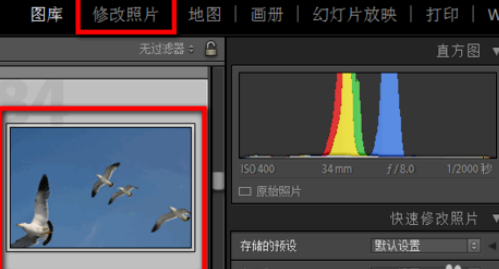
在lightroom中选择污点去除工具,选择仿制或者修复。
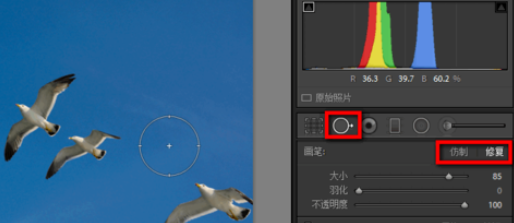
接下来设置污点去除的画笔大小、羽化和不透明度。
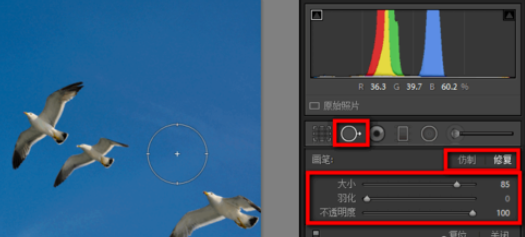
使用lightroom污点去除工具在想去除的地方单击。
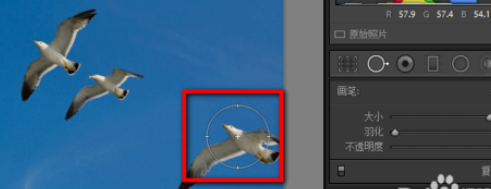
拖动圆圈到其它地点覆盖想要去除的地方。
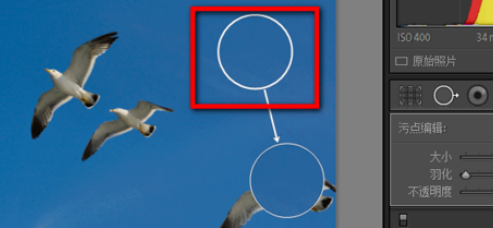
多次使用污点去除工具将照片中不想要的部分去除就大功告成了。
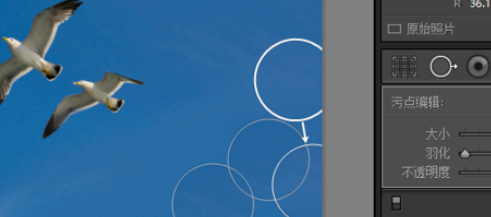
还不会lightroom污点去除功能使用方法的朋友们,不要错过打字教程网小编带来的这篇文章哦。
本文由cwhello于2024-10-10发表在打字教程,如有疑问,请联系我们。
本文链接:https://www.dzxmzl.com/5103.html
本文链接:https://www.dzxmzl.com/5103.html
下一篇:说说迅雷里高速通道使用操作讲解。